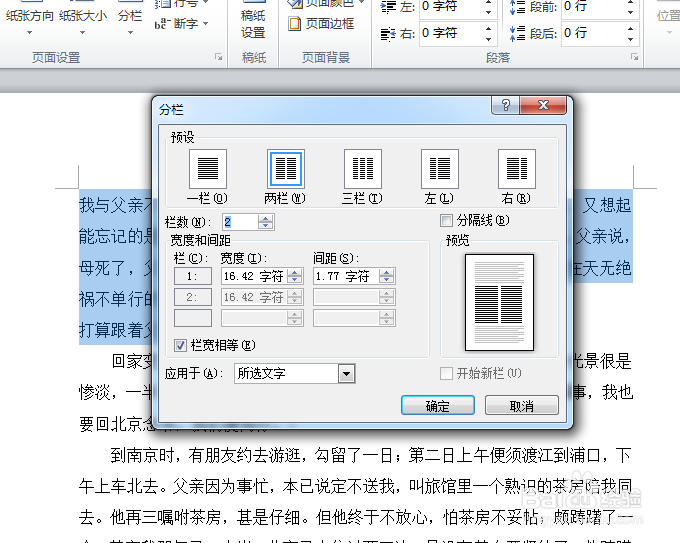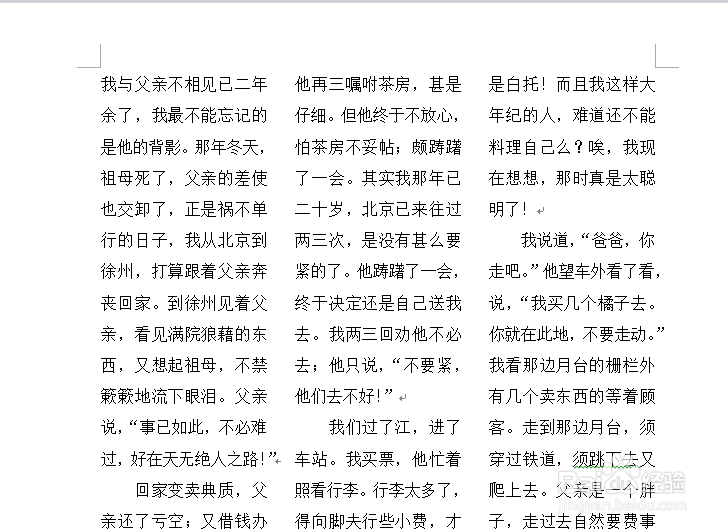1、单击“页面布局”—“分栏”,完成分栏;
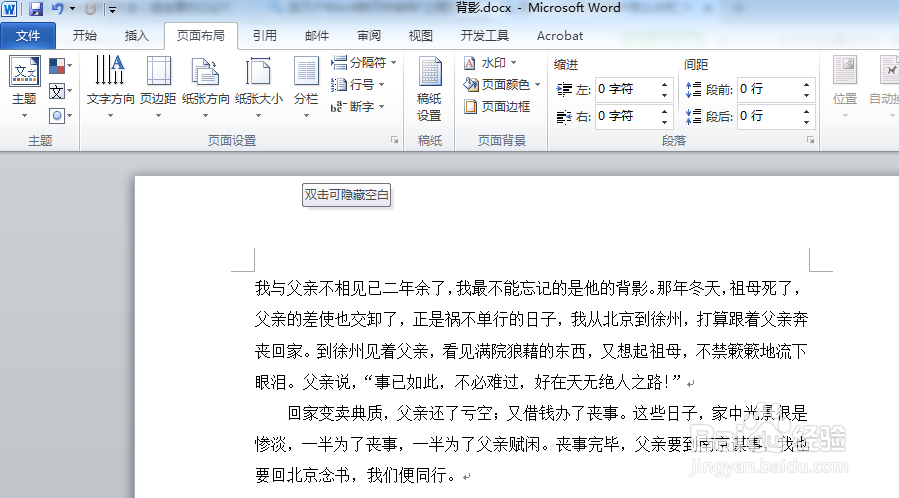
2、单击“分栏”,在下拉菜单上选择“更多分栏”;
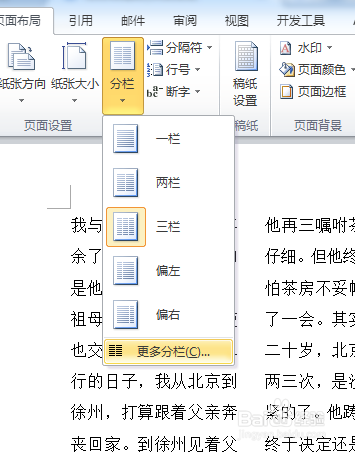
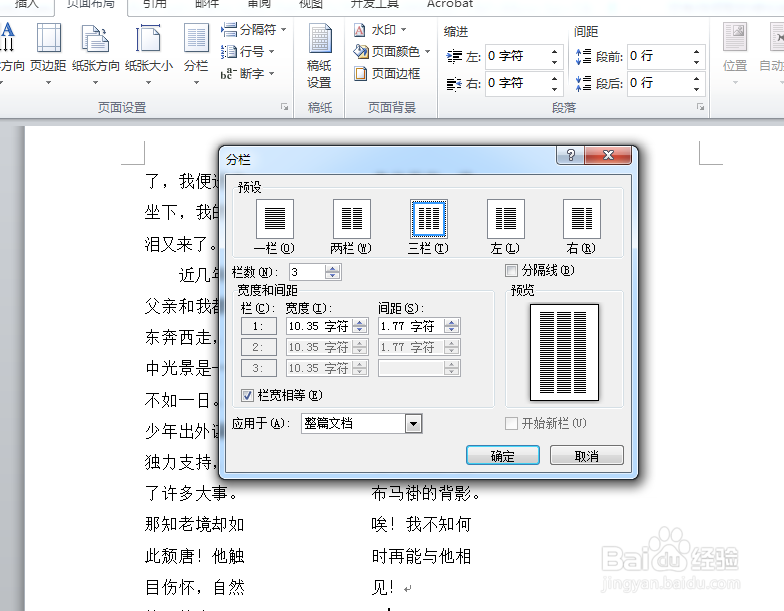
3、在弹出的面板上设置分栏属性直至合适后,单击“确定”完成;
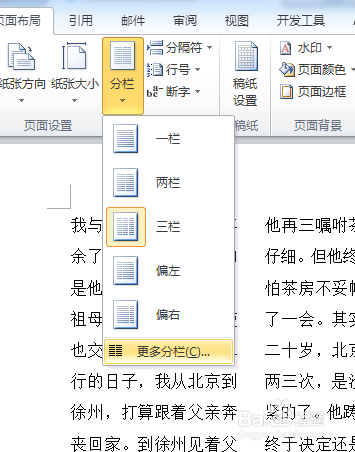
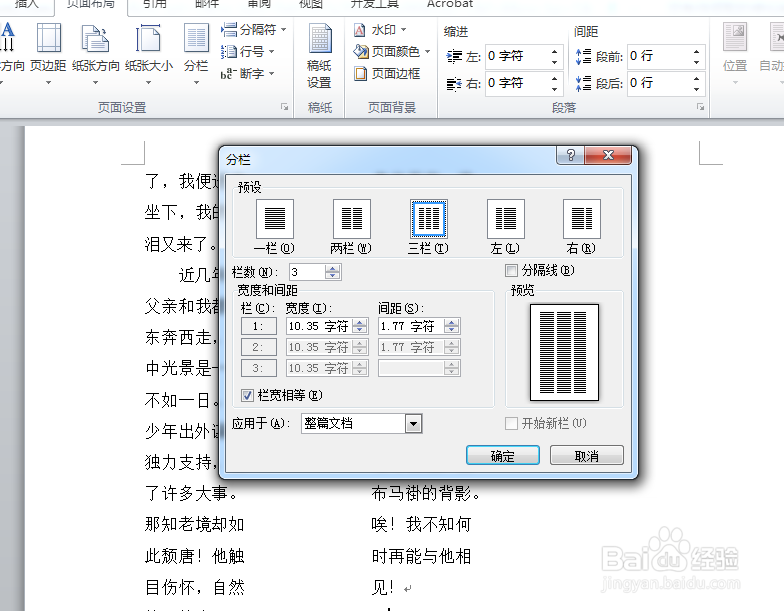
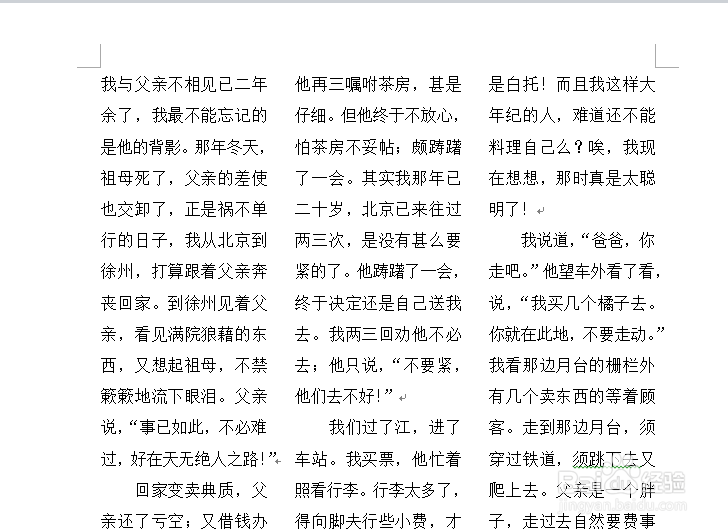
4、选择要分栏的段落;
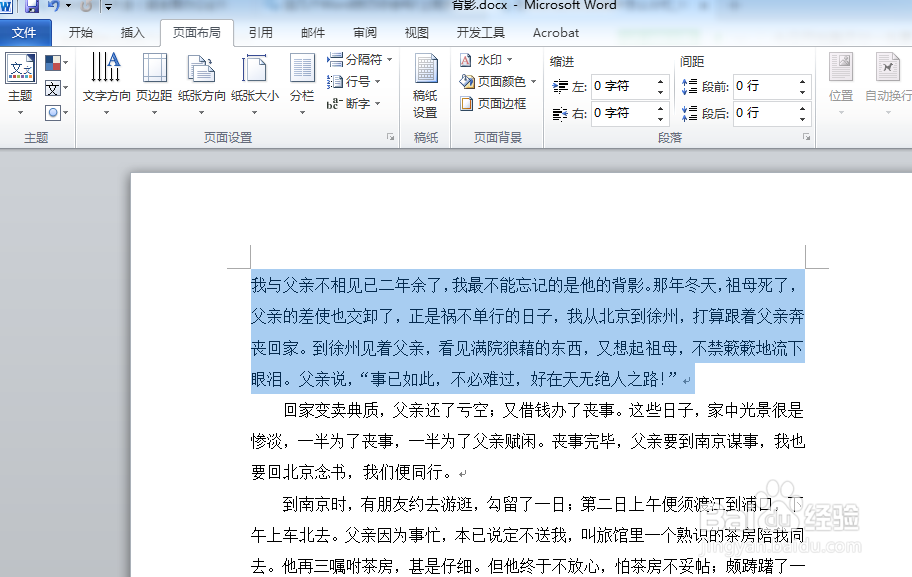
5、单击“分栏”,在下拉菜单上选择“更多分栏”;
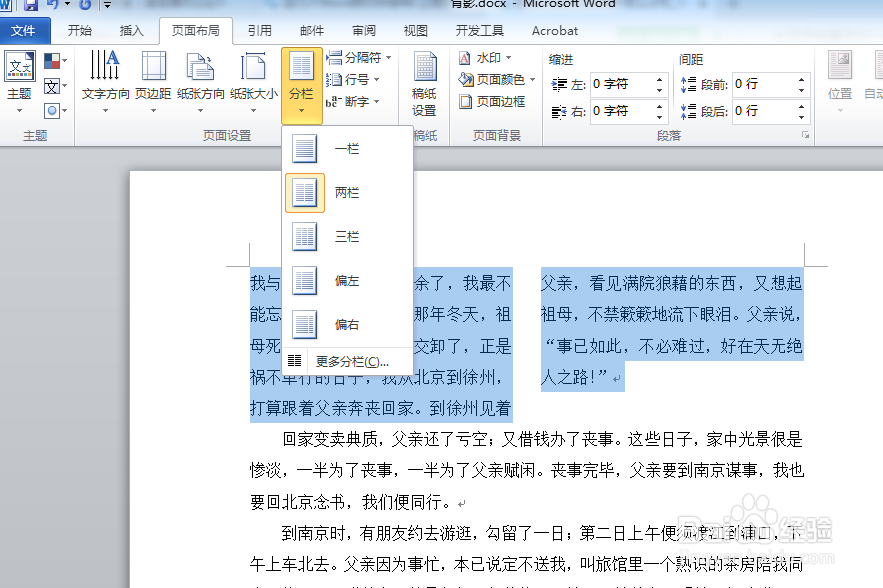
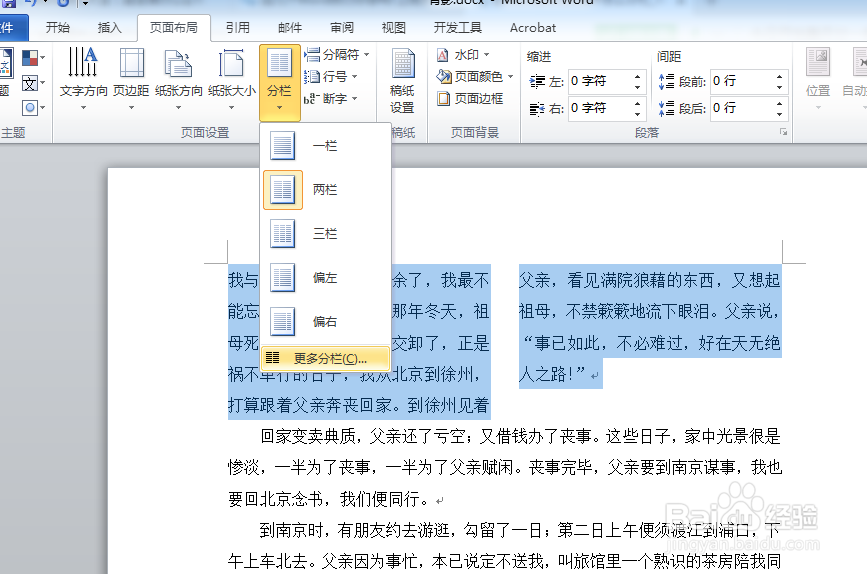
6、在弹出的更多分栏面板设置分栏的属性,设置好之后单击“确定”按钮完成设置。
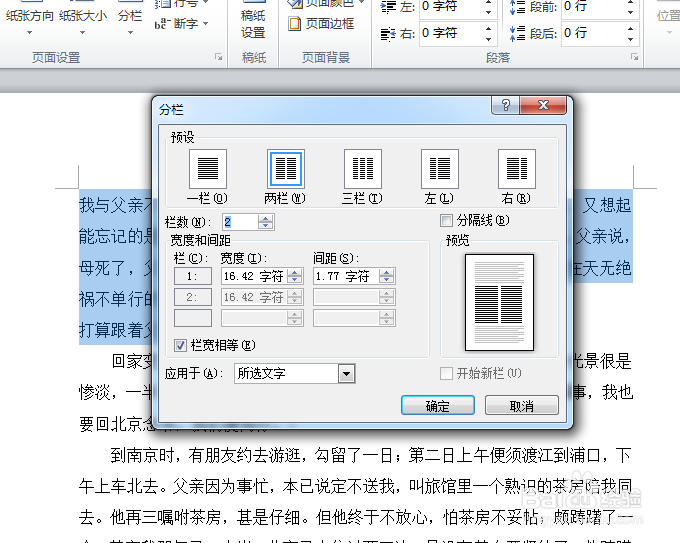
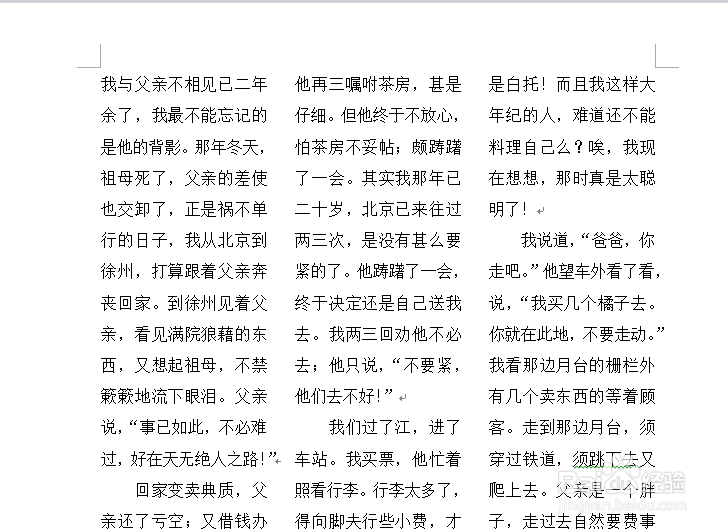
时间:2024-10-13 15:16:26
1、单击“页面布局”—“分栏”,完成分栏;
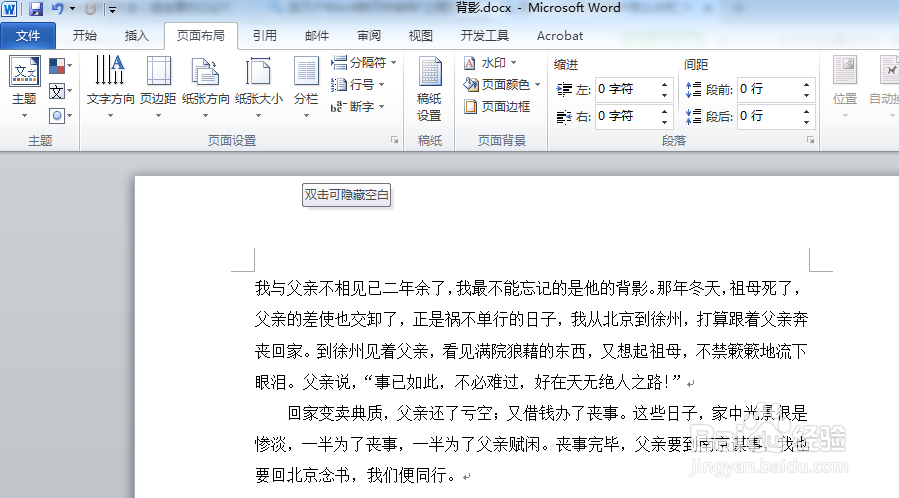
2、单击“分栏”,在下拉菜单上选择“更多分栏”;
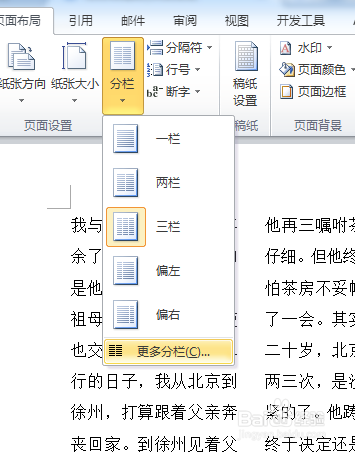
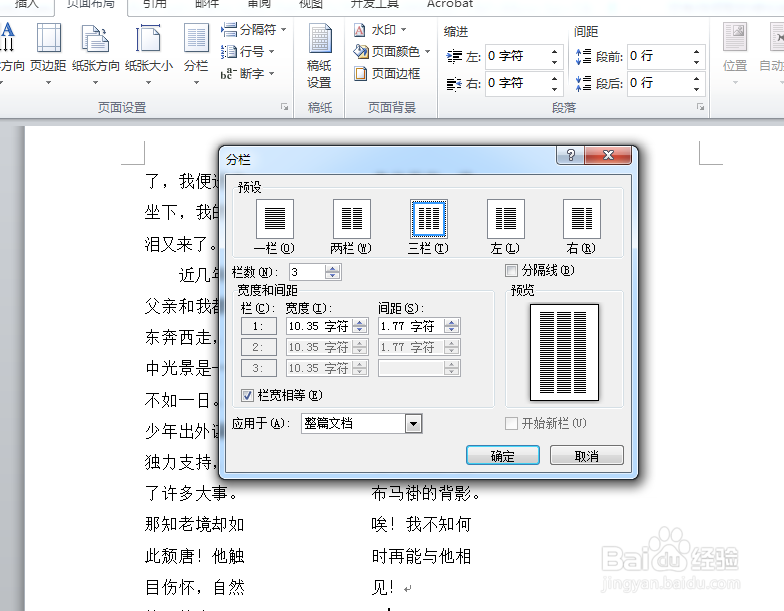
3、在弹出的面板上设置分栏属性直至合适后,单击“确定”完成;
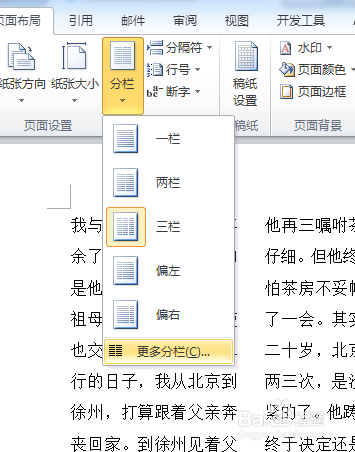
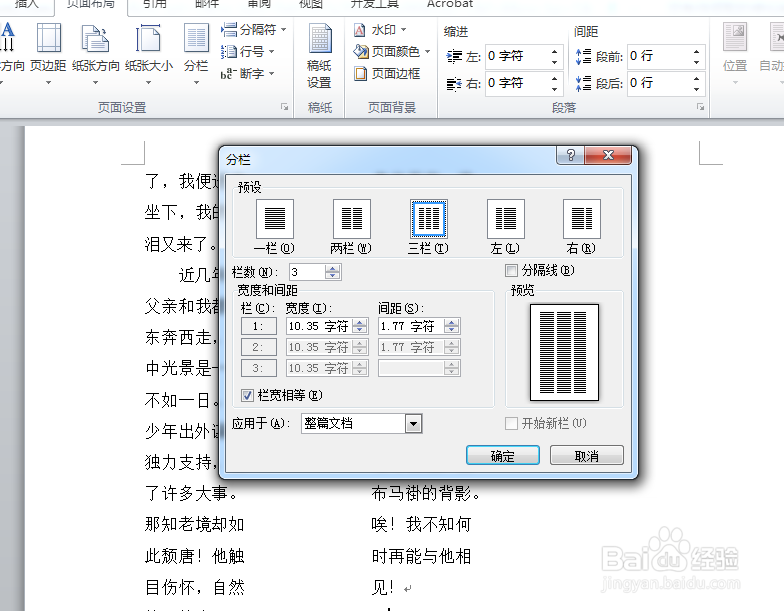
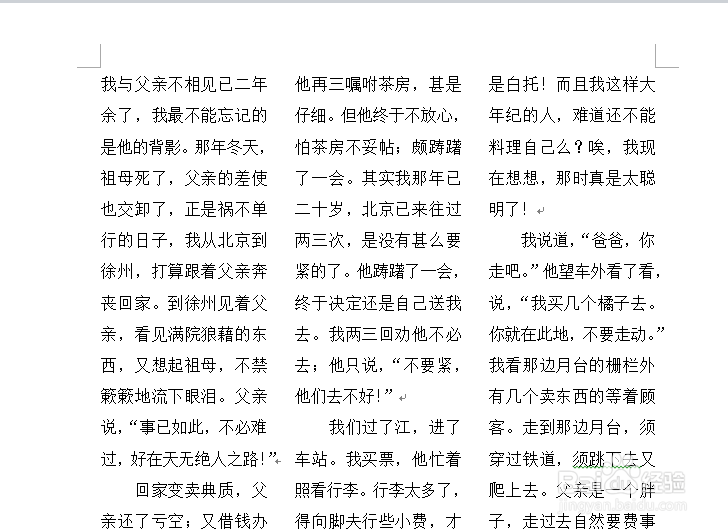
4、选择要分栏的段落;
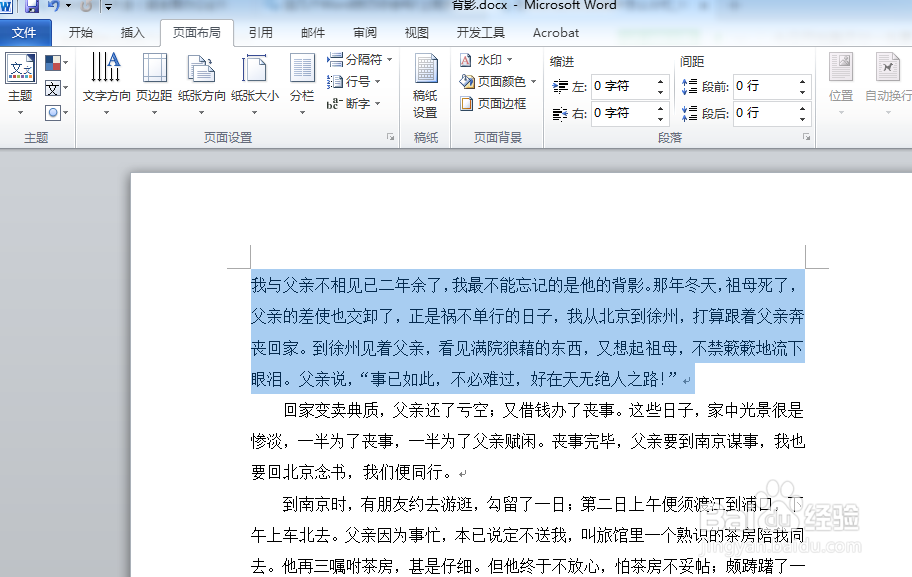
5、单击“分栏”,在下拉菜单上选择“更多分栏”;
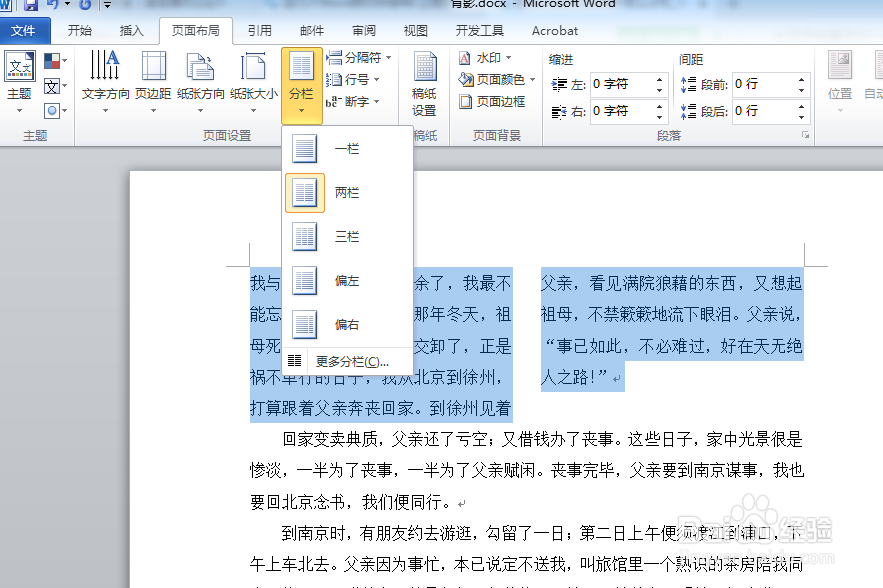
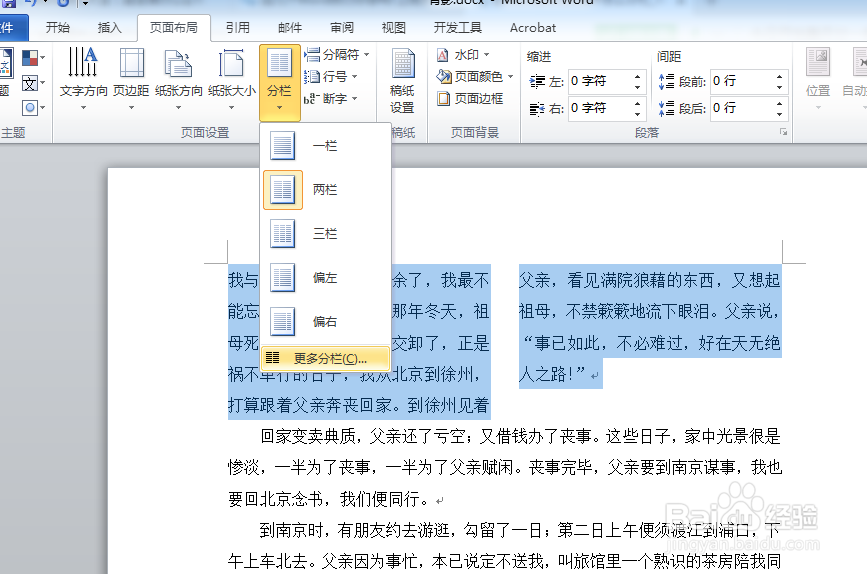
6、在弹出的更多分栏面板设置分栏的属性,设置好之后单击“确定”按钮完成设置。